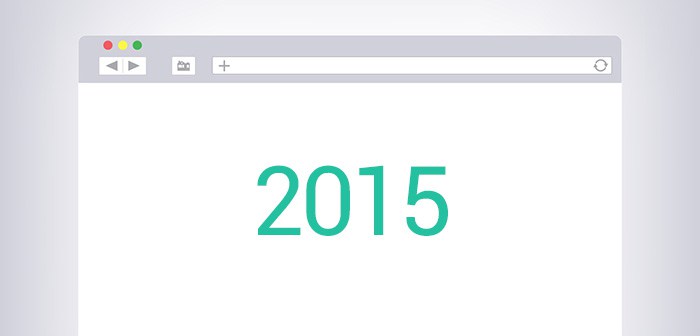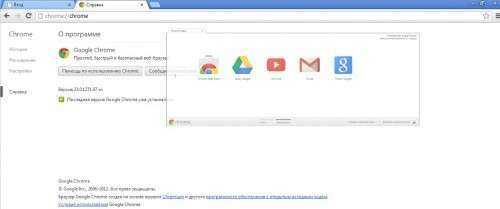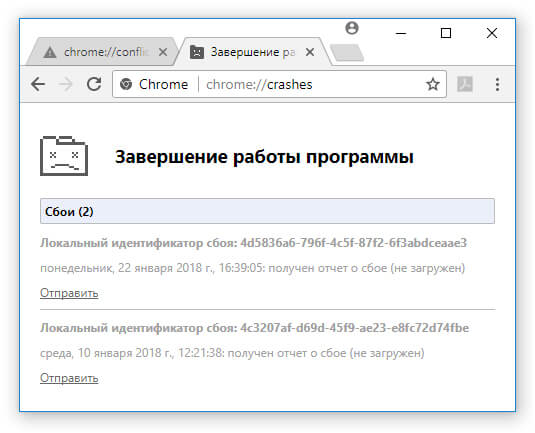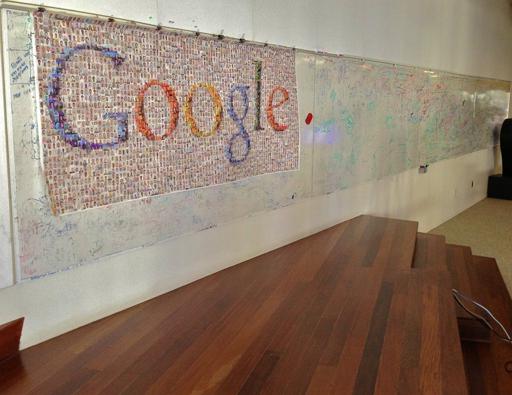Как поменять тему в браузере Google Chrome. Гугл хром тема
Как установить или удалить тему в браузере Google Chrome
Каждый из нас проводит очень много времени в интернете. И каждому хочется как украсить это время изменив например тему в браузере. Сделать это достаточно просто для примере возьмем браузер Google Chrome. Так как он является самым популярным браузером хотя совсем недавно его подвинул Яндекс. Честно не знаю чем Яндекс браузер лучше пробовал пользоваться им но все равно вернулся с Гугл Хрому, по мне он просто удобней.
Интересные статьи по теме:
Визуальные закладки Яндекс для Хрома
Удаление лишних расширений из Хрома
При запуске браузера открывается сайт с рекламой
Как установить свою тему в Гугл Хром
И так вернемся к нашему вопросу а именно как поменять тему в браузере Гугл Хром и где собственно эти темы брать. И так для начала заходим в настроки браузера это три вертикальные точки в правом верхнем краю. Далее в списке ищем пункт Настройки. Также можно зайти в настройки набрав в поисковой строке хрома chrome://settings/.

В открывшемся меню настроек ищем пункт Внешний вид и в нем кликаем на Открыть интернет магазин…

Мы попадаем в интернет магазин хрома на страницу с темами. Список достаточно большой и каждый думаю сможет найти подходящею тему для себя. Также есть удобный поиск по категориям и популярности. После того как вы выбрали понравившеюся темя кликаем на неё.

Откроется окно темы в котором вы увидите краткий обзор темы также можно почитать отзывы и посмотреть похожие после чего кликаем Установить и ждем пока тема скачается и установиться по завершению данного процесса вы увидите сообщение.

После чего смотрим что получилось. В данном случае поменялась только картинка на фоне но есть темы после установки которых меняется все оформление в браузере.

Ну вот теперь вы знаете как установить тему в Google Chrome а также где их скачать. Нет ни чего сложного в данном вопросе при желании можно самому разобраться тем более что это практически тоже самое что и установка расширений в Гугл Хром.
Как удалить тему в Google Chrome
Хорошо с тем как поменять тему в Гугл Хром мы разобрались а как вернуться к стандартной теме, по своему опыту скажу что темы очень быстро надоедают и хочется поставить стандартную уже через несколько часов. Для того чтобы удалить тему установление из интернет магазина нужно опять зайти в настройки как это было показано выше и кликнуть Сброс.

Ну вот и все теперь вы знаете как установить или удалить тему в бразуре Хром. Надеюсь кому то данная статья будет полезна)
Как создать собственную тему оформления в Гугл Хром
www.softo-mir.ru
Как установить тему Google Chrome
Здравствуйте. Ответьте, пожалуйста, на такой вопрос: ради чего вы утром включаете ноутбук, компьютер? Уверен, ответы будут разные. Кто-то для работы, кому-то необходим для учебы, а кто-то и просто поиграть. Но все эти действия в большинстве случаев связаны с интернетом. Мы в нем читаем последние новости, ищем информацию для работы и учебы, передаем файлы и многое другое. И хочется, чтобы эти процессы проходили в уютной обстановке, приятной для ваших глаз.
Мы уже рассказывали о том, как оформить главную страницу Яндекс. Установили красивую тему, настроили виджеты под себя. Сегодня мы узнаем как установить тему Google Chrome, чтобы было приятно в нем работать. Поехали.
Итак, для установки темы нам нужно зайти в главное меню браузера.
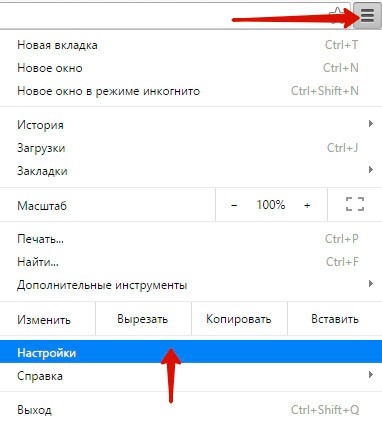
И выбрать пункт Настройки.
Далее в группе настроек «Внешний вид»

Нажимаем на кнопку «Выбрать тему».
Мы сразу же попадаем в магазин Google, где представлены различные темы для нашего браузера Гугл Хром

Здесь вы найдете обширное количество тем. Они разделены по категориям: Природа, крупные города, Простые, Животные и многое другое. Одним словом, тему найдет каждый желающий на свой вкус. Для просмотра всех тем определенной категории нужно перейти по ссылке «Просмотреть все».
В нашем примере мы установим тему из категории «Природа» с названием Доброе утро (Good Morning). Нажимаем на превью темы и перед нами откроется окно предварительного просмотра данной темы.
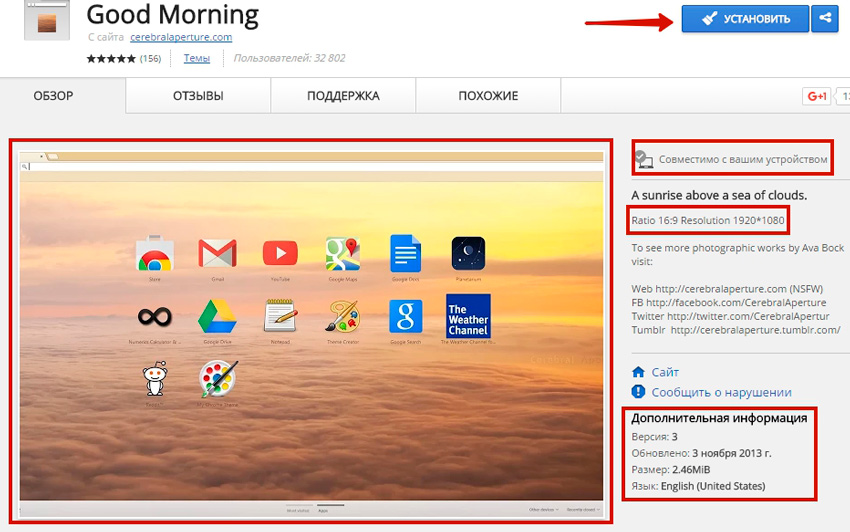
Первое, что сразу бросается, это вид самой темы, как она будет выглядеть в вашем браузере. Справа указана полная информация о совместимости, разрешении темы, а также дополнительная информация: дата создания, размер, версия, язык.
В верхней панели меню можно прочитать отзывы других пользователей об этой темы, посмотреть похожие темы.
Если вам данная тема по душе, вам она понравилась, нажимаем на кнопку «Установить».
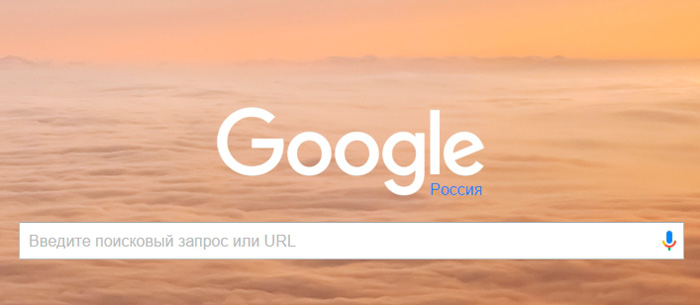
Спустя короткое время браузер применит данную тему. Чтобы убедиться в этом, откройте новую вкладку.
Внимание!!! Данный способ установки тем будет применяться в том случае, если у вас не установлены визуальные закладки сторонних разработчиков, например, от Яндекс. В статье Устанавливаем визуальные закладки мы подробно рассмотрели про эти закладки. В них имеется возможность установить свои темы. Поэтому, чтобы тема с магазина была доступна, нужно сначала отключить или удалить расширение Визуальные закладки. Как это сделать, читайте в статье Удаление расширений из Гугл Хром.
Как удалить установленную тему?
Если вам надоела выбранная тема или вы просто решите вернуться к стандартной теме браузера, зайдите в Настройки браузера и нажмите кнопку «Восстановить тему по умолчанию».
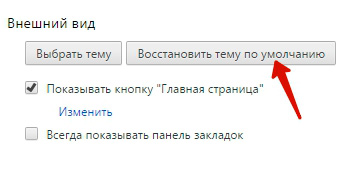
Вернется обычная стандартная тема браузера.
Вот так легко и просто мы украсили наш браузер. А пока на этом все! Всем хорошего настроения и удачи. До новых встреч!
Любовь может изменить человека до неузнаваемости.
Публий Теренций Афр
Если вам понравилась наша статья, поделитесь с вашими друзьями.
azbuka-ineta.ru
Бесплатная установка тем для гугл хром
Точно так же как и операционная система windows позволяет менять фон рабочего стола, браузер гугл хром дает нам возможность сменить оформление своей главной страницы. Что в свою очередь, никак не может не радовать любителей настроить что-либо на свой вкус и цвет.
И в сегодняшней статье, посвященной бесплатной установке темы для гугл хром, я подробно объясню вам как это сделать.
Установка тем для гугл хром
Итак, чтобы приступить к смене фона, его для начала нужно скачать, сделать это вы можете в магазине этого браузера, в котором вы также можете скачать полезные дополнения для своего браузера, к примеру: musicsiq для бесплатного скачивания музыки из вконтакте.Чтобы открыть его можно воспользоваться двумя способами:
- Открыть меню → настройки и в разделе «внешний вид» нажать кнопку «выбрать тему»;
- Или вставить в адресную строку браузера этот URL: https://chrome.google.com/webstore/category/themes и перейти по нему.
Теперь магазин chrome откроется в новой вкладке и вы сможете увидеть темы, доступные для скачивания и установки в браузере гугл хром в бесплатном виде.
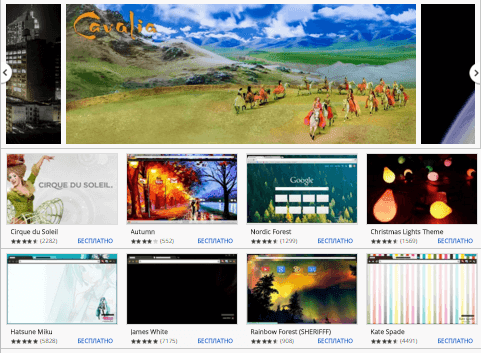
Чтобы вам было легче найти нужное оформление, можно воспользоваться поиском, находящимся на левой панели, куда вы можете ввести свой поисковый запрос. Рекомендую при поиске отметить пункт «Темы», чтобы в результатах выводились только они.
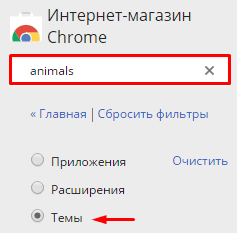
Когда найдете подходящее оформление, нажмите кнопку «установить», находящуюся чуть правее.
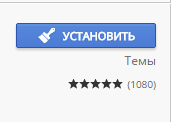
После чего браузер начнет скачивание, а затем установку и через несколько секунд на главной странице гугл хром сменится оформление, просмотреть которое можно открыв новую вкладку сочетанием горячих клавиш Ctrl+T.
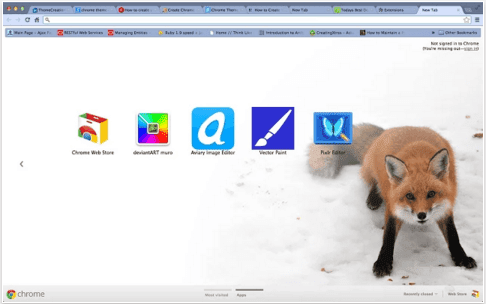
Как убрать тему в гугл хром?
Если же вам надоело или не нравиться установленное оформление, то убрать его можно следующим образом.
Откройте меню → настройки, и в разделе «внешний вид» нажмите кнопку «восстановить тему по умолчанию».
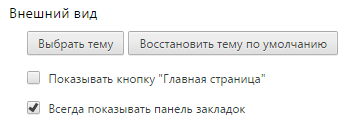
После этого главная страница браузера гугл хром вернется к своему первоначальному виду.
На этом моя статья, посвященная бесплатной установке темы для гугл хром, подошла к концу. Если у вас остались вопросы, то задавайте их в комментариях. Однако у меня к вам одна просьба, в подписи к комментарию указывайте пожалуйста свое имя. Всем спасибо за внимание и до скорого.
yrokicompa.ru